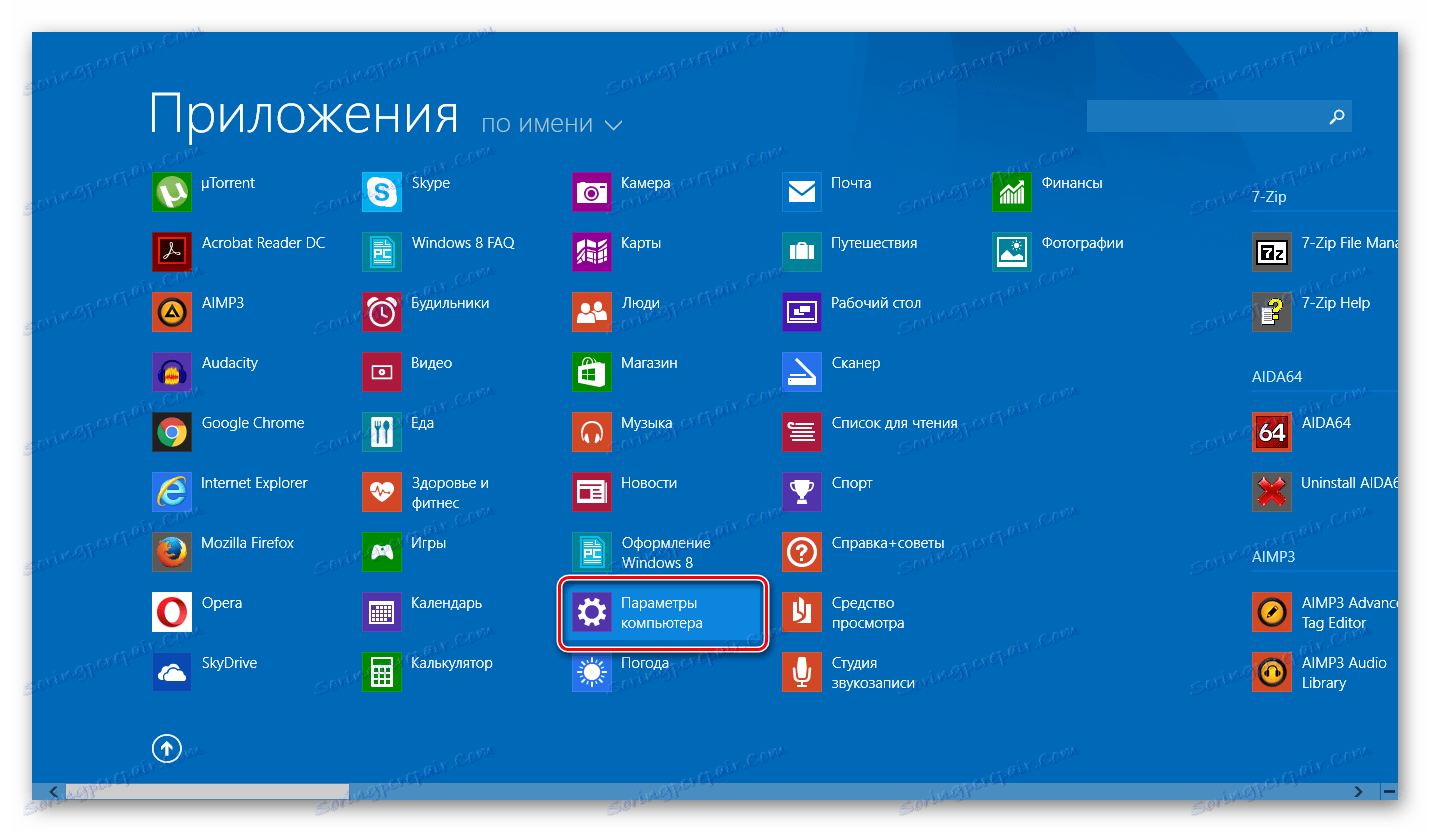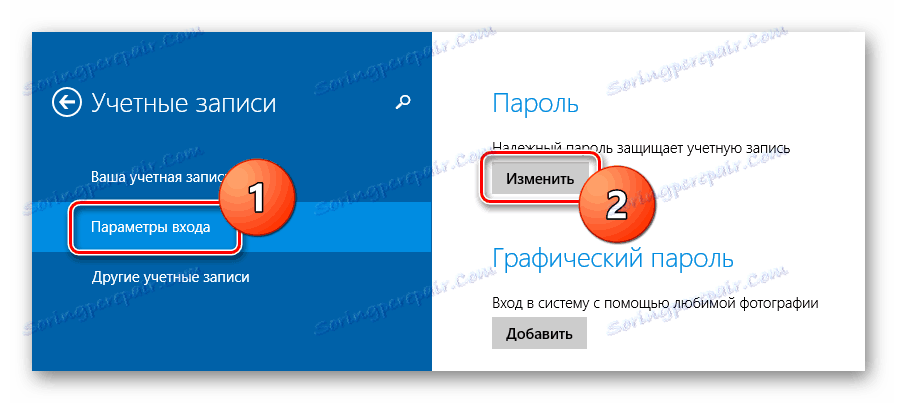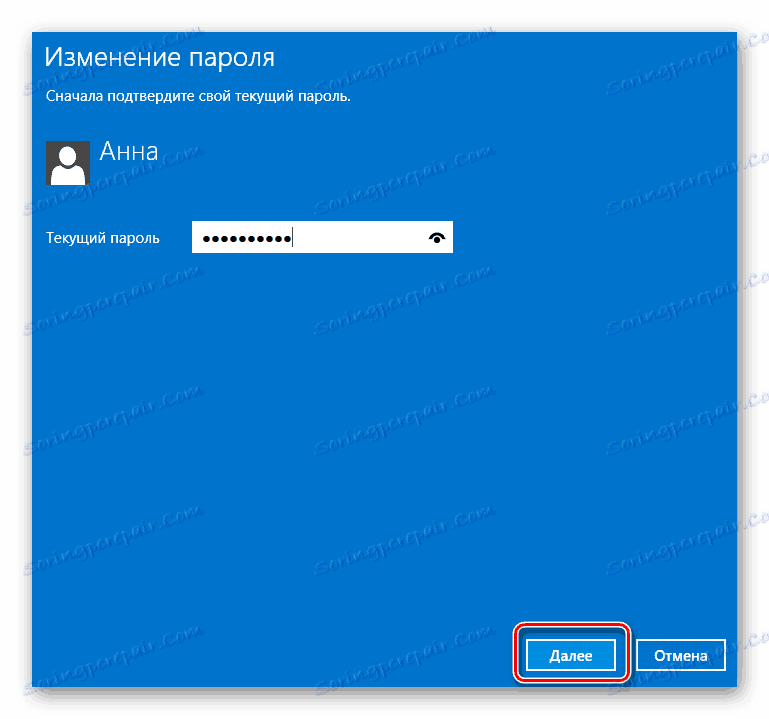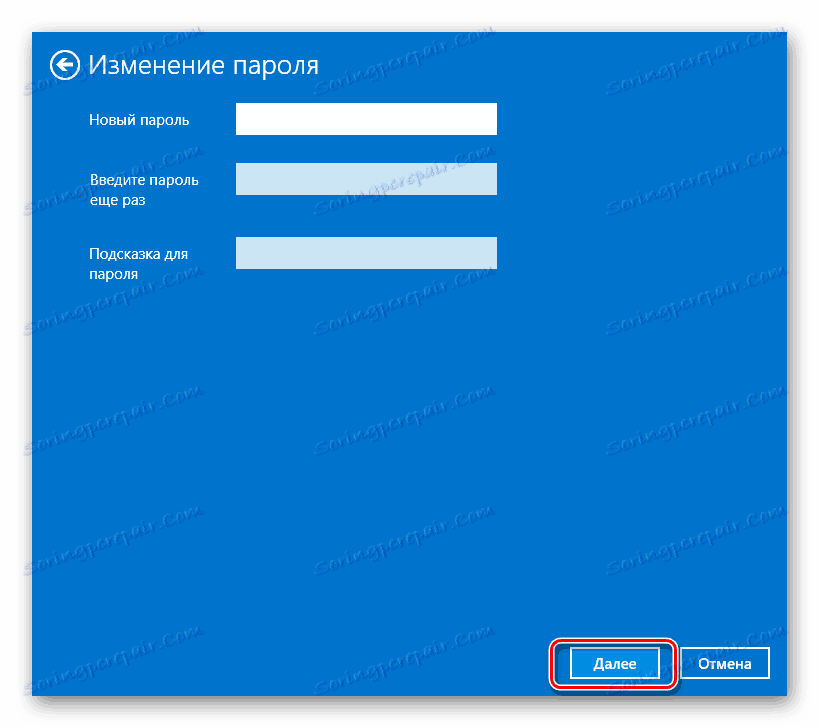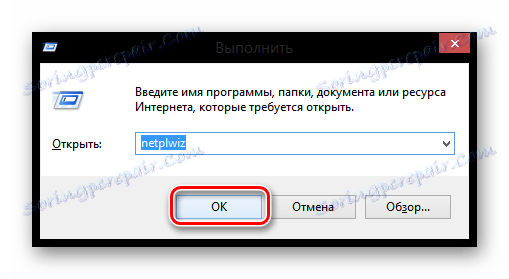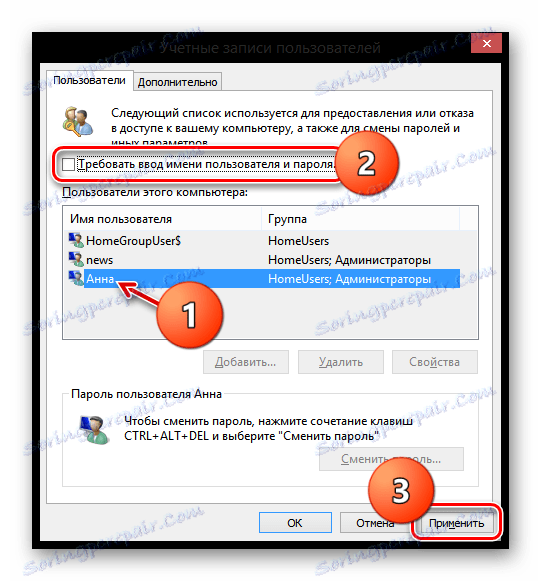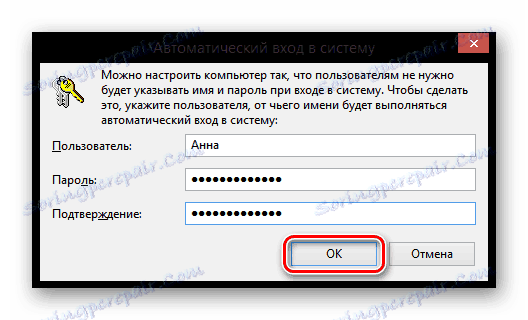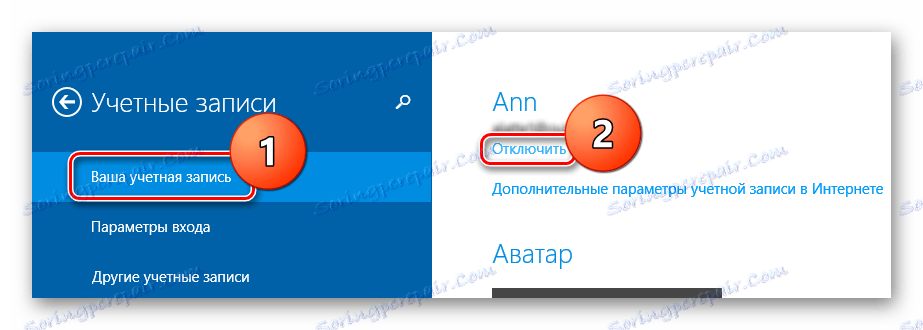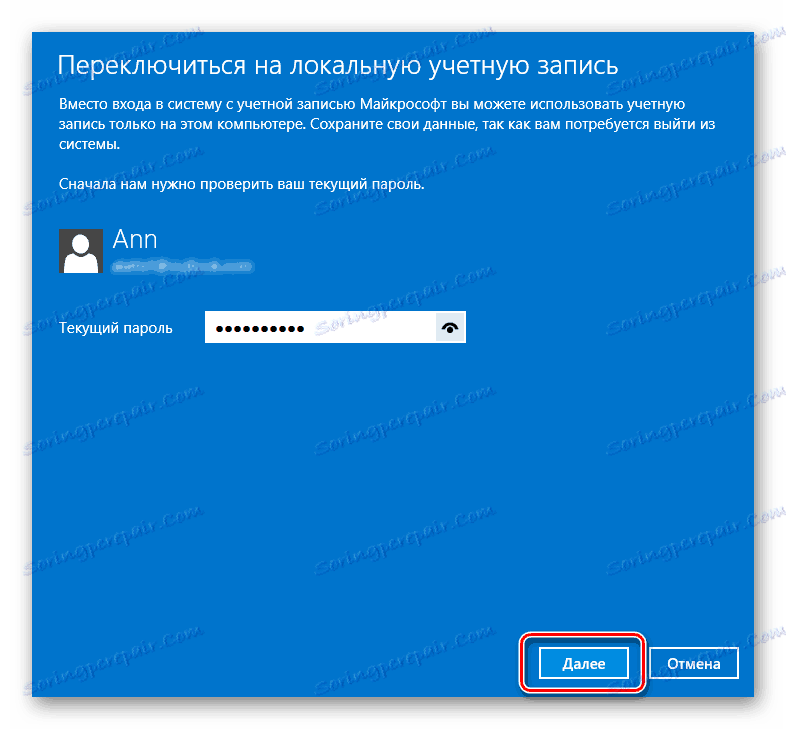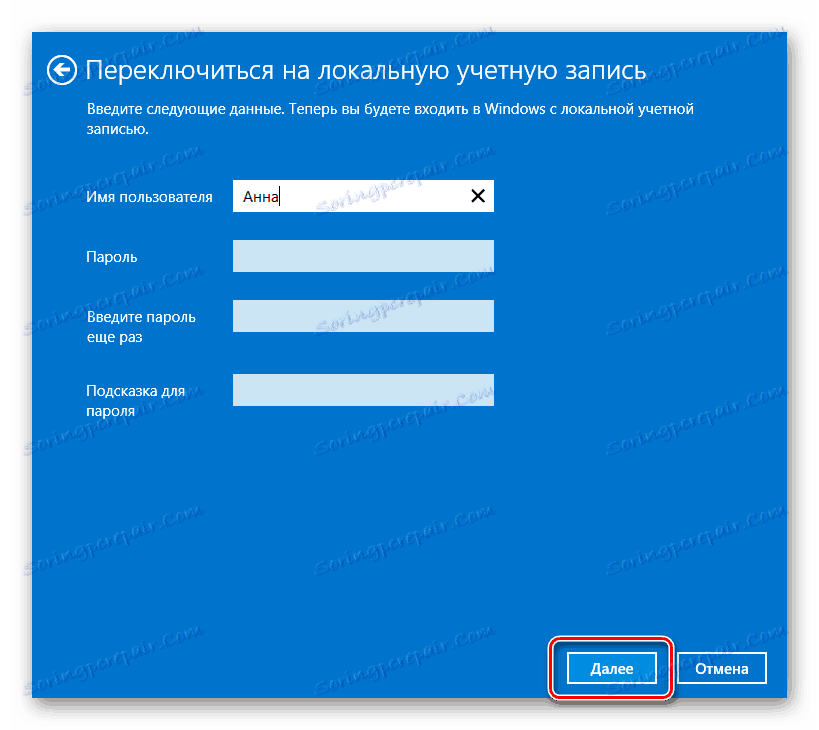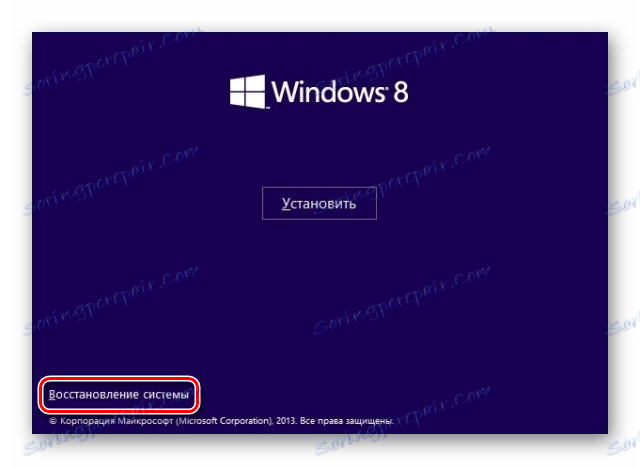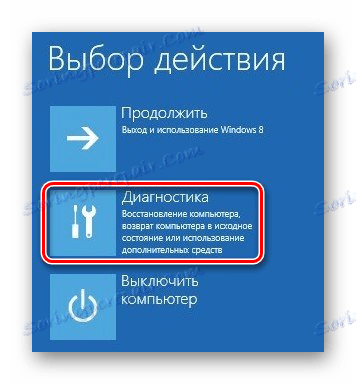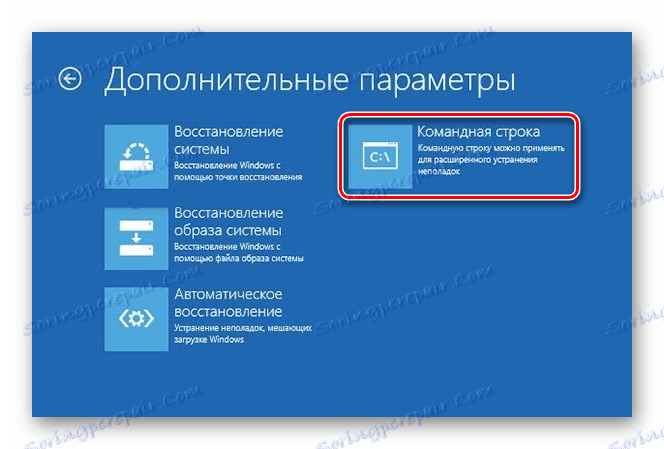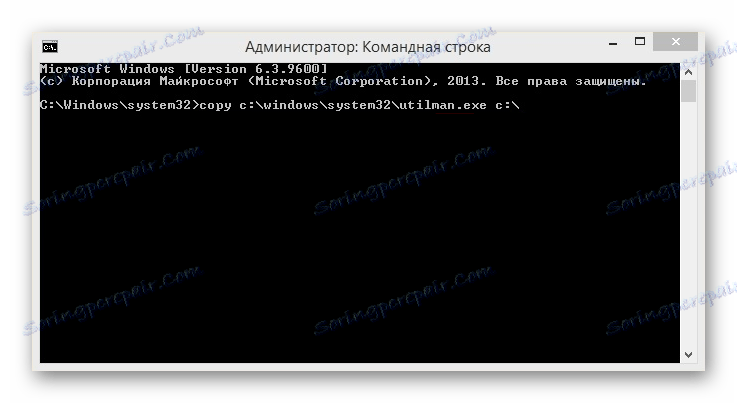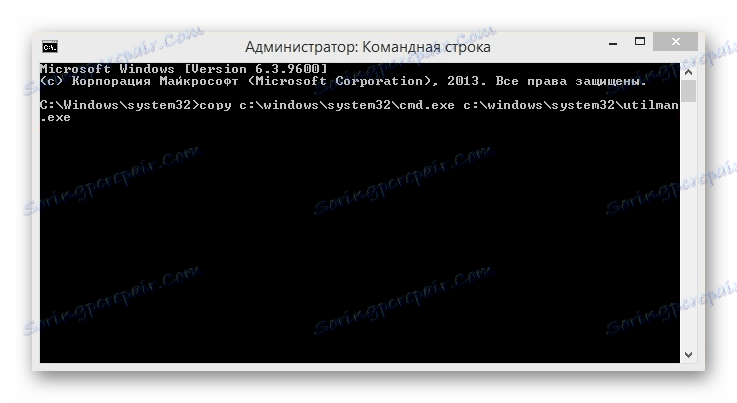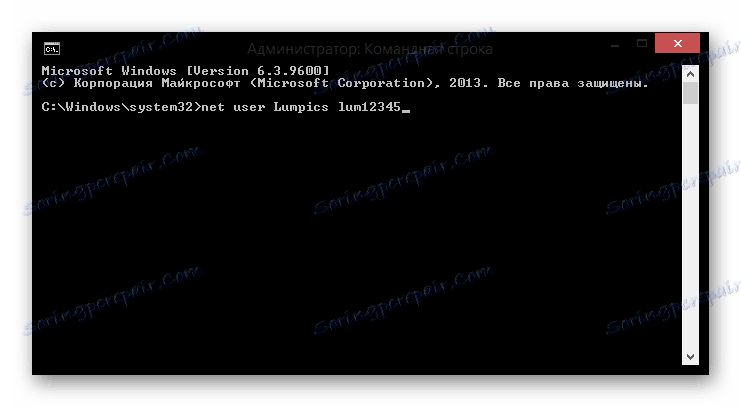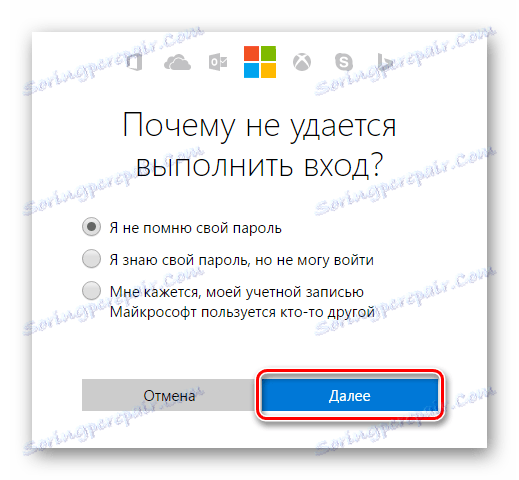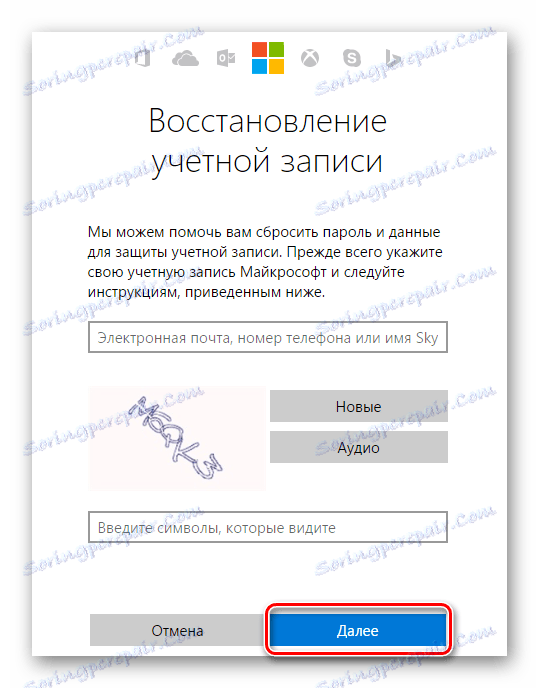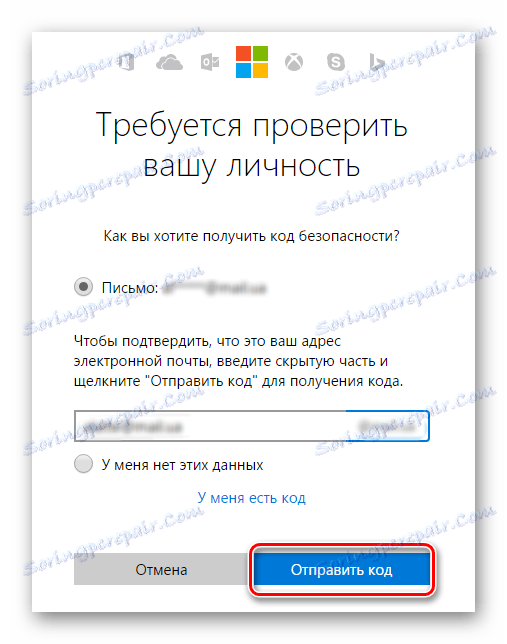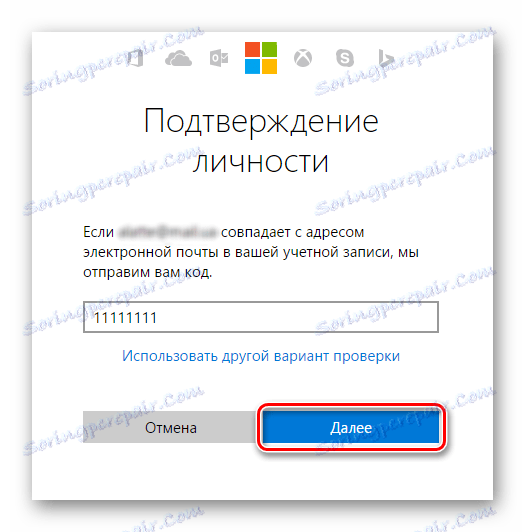Jak odebrat heslo z počítače v systému Windows 8
Mnoho uživatelů má zájem o odstranění hesla z počítače nebo notebooku ve Windows 8. Ve skutečnosti to není úplně obtížné, zvláště pokud si zapamatujete kombinaci, kterou chcete zadat. Existují však případy, kdy uživatel jednoduše zapomněl heslo z jeho účtu a nemůže se do systému přihlásit. A co mám dělat? Dokonce i z těchto zdánlivě náročných situací existuje cesta, kterou budeme diskutovat v našem článku.
Viz též: Jak nastavit heslo v systému Windows 8
Obsah
Pokud si to pamatujete, odeberte heslo
Pokud si pamatujete heslo pro přihlášení k účtu, neměl by dojít k žádnému problému s resetováním hesla. V tomto případě existuje několik možností, jak deaktivovat požadavek na heslo při zadávání uživatelského účtu na notebook, současně zjistíme, jak odstranit heslo pro uživatele společnosti Microsoft.
Obnovte místní heslo
Metoda 1: Zakázat zadání hesla v části "Nastavení"
- Přejděte do nabídky "Nastavení počítače" , které najdete v seznamu aplikací systému Windows nebo v postranním panelu Příchytky.
![Aplikace Windows 8]()
- Poté přejděte na kartu "Účty" .
![Nastavení Windows PC 8]()
- Nyní přejděte na záložku "Možnosti přihlášení" a klikněte na "Změnit" v položce "Heslo" .
![Parametry přihlášení Windows 8]()
- V okně, které se otevře, musíte zadat kombinaci, kterou používáte k přihlášení do systému. Pak klikněte na tlačítko "Další" .
![Okno potvrzení hesla 8]()
- Nyní můžete zadat nové heslo a nějakou pomoc. Ale protože chceme heslo resetovat a neměnit jej, nezadávejte nic. Klikněte na tlačítko "Další" .
![Změna hesla v systému Windows 8]()
Hotovo! Nyní již nemusíte zadávat nic při každém přihlášení.
Metoda 2: Obnovte heslo pomocí okna "Spustit"
- Pomocí klávesové zkratky Win + R otevřete dialogové okno Spustit a zadejte příkaz
netplwizKlepněte na tlačítko OK .
![Windows 8 Spustit netplwiz]()
- Dále uvidíte okno, ve kterém uvidíte všechny účty registrované v zařízení. Klikněte na uživatele, pro kterého chcete heslo zakázat, a klikněte na tlačítko Použít .
![Windows 8 Uživatelské účty]()
- V okně, které se otevře, musíte zadat heslo z účtu a potvrdit jej zadáním druhého času. Poté klikněte na tlačítko "OK" .
![Windows 8 Automatické přihlášení]()
Takže jsme heslo neodstranili, ale jednoduše jsme nastavili automatické přihlášení. To znamená, že pokaždé, když se přihlásíte, budou vaše informace o vašem účtu požádány, ale budou automaticky zadány a ani si je nevšimnete.
Zakázání účtu Microsoft
- Odpojení od účtu Microsoft také není problém. Nejprve přejděte na "Nastavení počítače" jakýmkoli způsobem, který je vám známo (například použijte Vyhledávání).
![Aplikace Windows 8]()
- Přejděte na kartu Účty .
![Nastavení Windows PC 8]()
- Potom v sekci "Váš účet" najdete své jméno a poštovní schránku společnosti Microsoft. Pod těmito údaji najděte tlačítko Odpojit a klikněte na něj.
![Zakázání účtu Windows 8]()
- Zadejte heslo z účtu a klikněte na tlačítko "Další" .
![Zadání hesla systému Windows 8]()
- Poté budete vyzváni k zadání uživatelského jména pro místní účet a zadání nového hesla. Protože vůbec chceme heslo zadat, nezadávejte nic do těchto polí. Klikněte na tlačítko "Další" .
![Přepněte na místní účet Windows 8]()
Hotovo! Nyní se přihlaste do systému pomocí nového účtu a už nebudete muset zadávat heslo a přihlásit se do svého účtu Microsoft.
Pokud jste zapomněli heslo, resetujte heslo
Pokud uživatel zapomene heslo, všechno se stává obtížnějším. A pokud v případě, že jste při přihlašování použili účet Microsoft, není vše tak hrozné, pak s resetováním hesla v místním účtu může mít mnoho uživatelů potíže.
Obnovte místní heslo
Hlavním problémem s touto metodou je, že je to jediný způsob, jak problém vyřešit, a proto potřebujete zaváděcí USB flash disk operačního systému av našem případě - Windows 8. A pokud to máte, je to skvělé a můžete začít obnovit přístup do systému.
Pozor prosím!
Tuto metodu společnost Microsoft nedoporučuje, takže všechny akce, které budete provádět, děláte pouze na vlastní nebezpečí. Také ztratíte všechny osobní informace, které byly uloženy v počítači. Ve skutečnosti budeme jednoduše vrátit systém zpět do původního stavu
- Zaváděte do jednotky flash, vyberte jazyk instalace a klepněte na tlačítko "Obnovení systému" .
![Obnovení systému Windows 8]()
- Budete přesměrováni do nabídky pokročilých nastavení, kde musíte zvolit položku "Diagnostika" .
![Windows 8 Výběr akce]()
- Nyní klikněte na odkaz "Rozšířené možnosti" .
![Diagnostika systému Windows 8]()
- Z tohoto menu můžeme již volat příkazový řádek .
![Příkazový řádek Windows 8]()
- V konzole zadejte následující příkaz:
copy c:windowssystem32utilman.exe c:- Zaváděte do jednotky flash, vyberte jazyk instalace a klepněte na tlačítko "Obnovení systému" .
![Obnovení systému Windows 8]()
- Budete přesměrováni do nabídky pokročilých nastavení, kde musíte zvolit položku "Diagnostika" .
![Windows 8 Výběr akce]()
- Nyní klikněte na odkaz "Rozšířené možnosti" .
![Diagnostika systému Windows 8]()
- Z tohoto menu můžeme již volat příkazový řádek .
![Příkazový řádek Windows 8]()
- V konzole zadejte následující příkaz:
copy c:windowssystem32utilman.exe c:A pak stiskněte klávesu Enter .
![Windows 8 Console_1]()
- Nyní zadejte následující příkaz a znovu stiskněte Enter :
copy c:windowssystem32cmd.exe c:windowssystem32utilman.exe![Windows 8 Console_2]()
- Vyjměte jednotku USB flash a restartujte zařízení. Potom v přihlašovacím okně stiskněte klávesovou zkratku Win + U, která vám umožní znovu zavolat konzolu. Zadejte následující příkaz a stiskněte Enter :
net user lum12345{$lang_domain}net user lum12345Kde {$lang_domain} Je uživatelské jméno a lum12345 je nové heslo. Zavřete příkazový řádek.
![Příkazový řádek Windows 8]()
Nyní se můžete přihlásit k novému uživatelskému účtu pomocí nového hesla. Samozřejmě, že tato metoda není snadná, ale uživatelé, kteří se s konzolem již setkali, by neměly nastat problémy.
Obnovení hesla společnosti Microsoft
Pozor prosím!
K tomuto způsobu řešení problému potřebujete další zařízení, ze kterého byste mohli navštívit web společnosti Microsoft.- Přejděte na stránku resetovat heslo Microsoft . Na stránce, která se otevře, budete požádáni, abyste uvedli, z jakého důvodu provedete reset. Po zaškrtnutí příslušného políčka klikněte na tlačítko "Další" .
![Windows 8 důvod pro obnovení hesla]()
- Nyní musíte zadat svou poštovní schránku, účet Skype nebo telefonní číslo. Tyto informace se zobrazují na přihlašovací obrazovce vašeho účtu počítače, takže nebudou žádné potíže. Zadejte znaky Captcha a klepněte na tlačítko Další .
![Windows 8 Obnova hesla]()
- Pak musíte potvrdit, že jste vlastníkem tohoto účtu. V závislosti na tom, jaké údaje jste zadali, budete vyzváni k potvrzení prostřednictvím telefonu nebo prostřednictvím poštovní schránky. Zkontrolujte požadovanou položku a klikněte na tlačítko Odeslat kód .
![Windows 8 Vyberte metodu ověření]()
- Poté, co obdržíte potvrzovací kód v telefonu nebo pošty, zadejte jej do příslušného pole a znovu klikněte na tlačítko "Další" .
![Windows 8 Potvrzovací kód]()
- Nyní musíte přijít s novým heslem a vyplňte požadovaná pole a pak klikněte na tlačítko "Další" .
![Windows 8 Zadejte nové heslo]()
Pomocí kombinace, kterou jste právě vynalezli, můžete se přihlásit k účtu Microsoft v počítači.
Podívali jsme se na 5 různých způsobů, jak odstranit nebo obnovit heslo v systémech Windows 8 a 8.1. Nyní, pokud máte problémy s přihlášením k účtu, nebudete ztrácet a budete vědět, co dělat. Přineste tyto informace přátelům a známým, protože mnoho lidí neví, co mají dělat, když uživatel zapomněl heslo nebo byl vždy unaven, aby ho mohl zadat u vchodu.
- Zaváděte do jednotky flash, vyberte jazyk instalace a klepněte na tlačítko "Obnovení systému" .